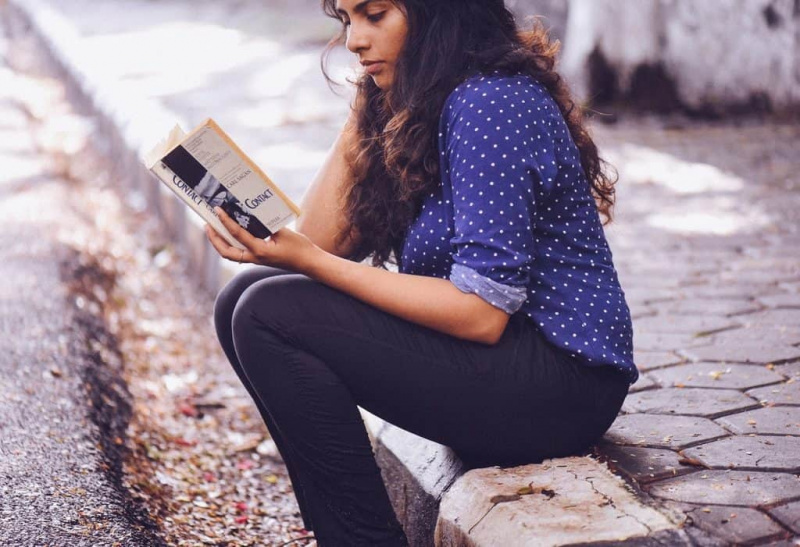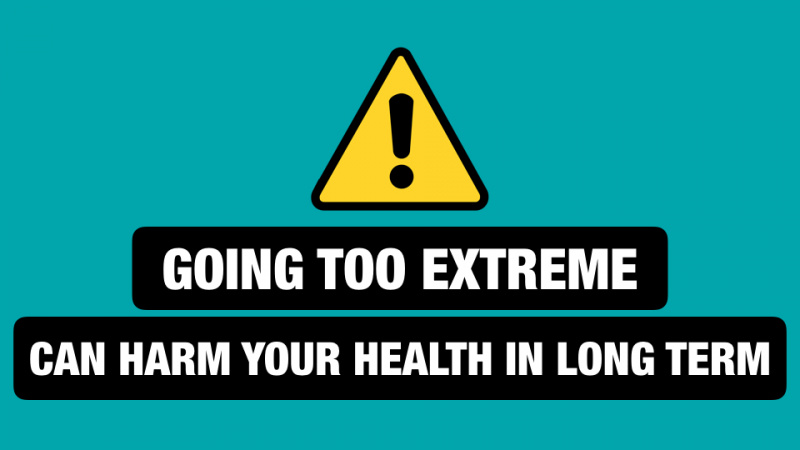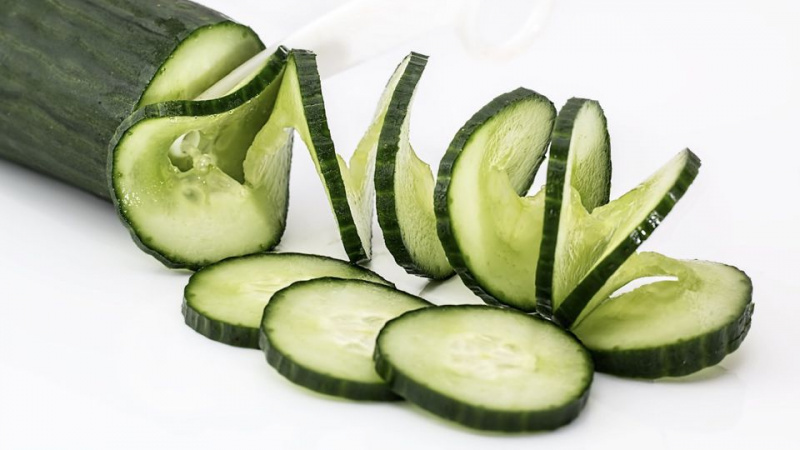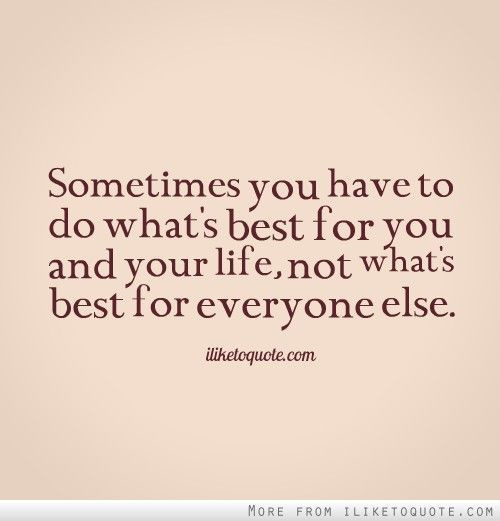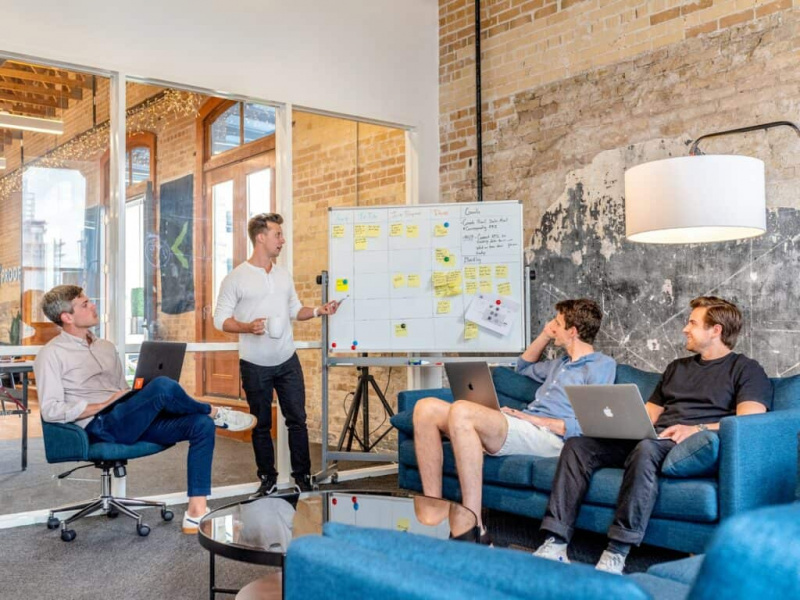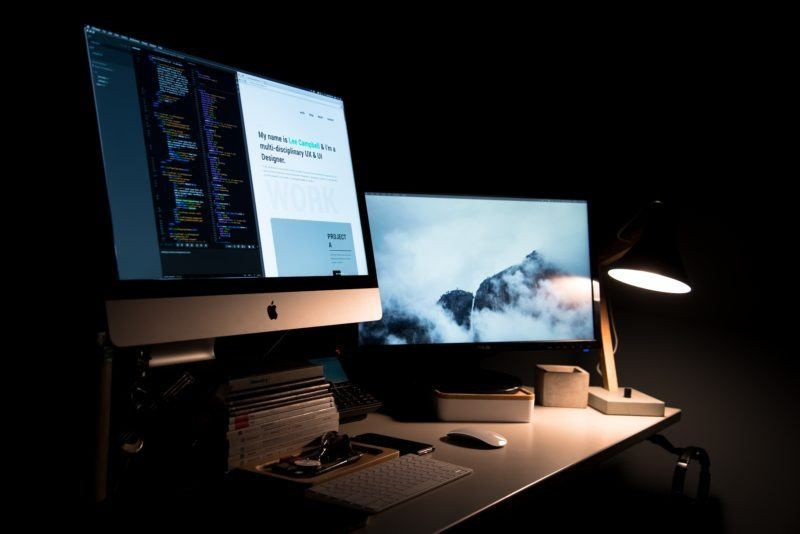5 เคล็ดลับและแฮ็ก Gmail ที่รู้จักกันน้อย
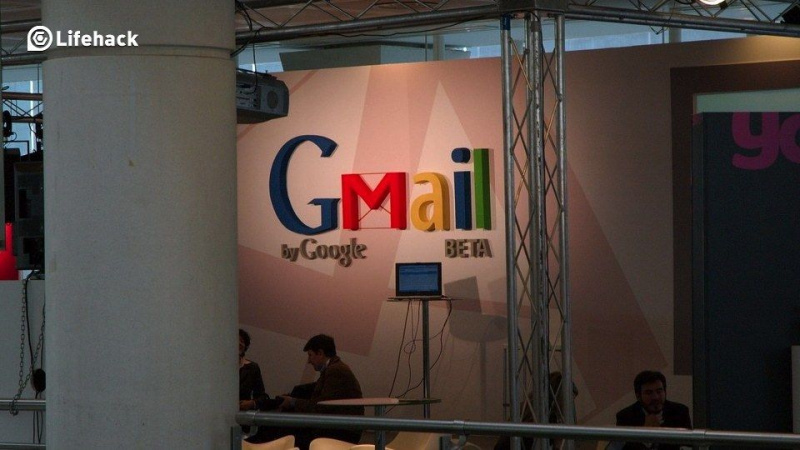
Gmail ได้ผ่านการเปลี่ยนแปลงมากมายเมื่อเร็วๆ นี้ และคุณอาจถูกทิ้งให้สงสัยว่าจะควบคุมกล่องจดหมายของคุณกลับคืนมาได้อย่างไร ต่อไปนี้คือเคล็ดลับและเคล็ดลับของ Gmail ที่ไม่ค่อยมีใครรู้จักเพื่อช่วยให้คุณเชี่ยวชาญเวิร์กโฟลว์อีเมลของคุณ!
1. สร้างการกรองตามนามแฝงของคุณเอง
ในทางเทคนิค Gmail จะไม่ให้ชื่อแทน เว้นแต่คุณจะใช้ Gmail เพื่อดูและตอบกลับอีเมลที่ส่งไปยังอีเมลโดเมนที่ลงทะเบียนของคุณเอง (เช่น me@sophielizard.com) แต่มัน ทำ ให้คุณ you ตั้งค่านามแฝงโดยใช้เครื่องหมายบวกหรือจุดในที่อยู่อีเมลของคุณ .
ดังนั้น sophielizard@gmail.com และ sophie.lizard@gmail.com จะไปที่กล่องจดหมายเดียวกัน เช่นเดียวกับ sophielizard+contests@gmail.com และ sophielizard+money@gmail.comโฆษณา
เมื่อคุณเลือกนามแฝงบางส่วนแล้ว ให้ตั้งค่าการกรองภายใน Gmail โดยไปที่การตั้งค่า > ตัวกรอง
คุณสามารถสร้างข้อความที่เปลี่ยนเส้นทางข้อความทั้งหมดไปที่ sophielizard+contests@gmail.com ไปยังโฟลเดอร์สแปม แต่ติดดาวข้อความทั้งหมดไปที่ sophielizard+money@gmail.com เป็นต้น หรือติดป้ายกำกับข้อความโดยอัตโนมัติโดยเลือกการตั้งค่า > ป้ายกำกับ และสร้างป้ายกำกับที่มีประโยชน์บางอย่างสำหรับสิ่งต่างๆ จากนั้นใช้ตัวกรองเพื่อติดป้ายกำกับข้อความที่ sophie.lizard@gmail.com เป็นครอบครัว และข้อความที่ sophielizard@gmail.com เป็นธุรกิจ
โฆษณา
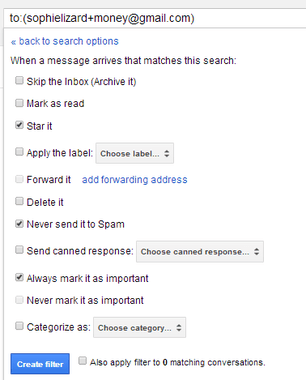
จากนั้น สิ่งที่คุณต้องทำคือให้ที่อยู่อีเมลของคุณในเวอร์ชันที่เหมาะสมกับบุคคลอื่น และข้อความของคุณจะถูกกรองและติดป้ายกำกับให้คุณเมื่อพวกเขามาถึง
2. ประหยัดเวลาด้วยแป้นพิมพ์ลัด
หากคุณเข้าถึง Gmail ผ่านแล็ปท็อปหรือคอมพิวเตอร์เดสก์ท็อปด้วยแป้นพิมพ์ (แทนที่จะเป็นอุปกรณ์หน้าจอสัมผัส) คุณสามารถใช้แป้นพิมพ์ลัดเพื่อไปยังส่วนต่างๆ และจัดการข้อความได้ คุณจะได้ไม่ต้องเสียเวลาขยับมือจากแป้นพิมพ์หนึ่งไปอีกเมาส์หนึ่งไปยังแป้นพิมพ์อีก . มีรายการทางลัดมากมาย ที่นี่ ซึ่งคุณต้องเปิดใช้งานบางอย่างในการตั้งค่าของ Gmail ก่อนจึงจะใช้งานได้ แต่ตัวเลือกที่มีประโยชน์ที่สุดในการเริ่มต้นคือ:
- น ต่อไปและ พี สำหรับก่อนหน้า ซึ่งจะย้ายคุณผ่านการสนทนาหลายข้อความตามลำดับเวลาหรือย้อนกลับ
- Ctrl + Enter เพื่อส่งข้อความที่คุณกำลังเขียน
3. รับเครื่องมือเพิ่มเติมจาก Google Labs
ภายในการตั้งค่า Gmail ของคุณ จะมีแท็บที่ระบุว่า Labs คลิกที่แท็บนั้นแล้วคุณสามารถเพิ่มเครื่องมือต่างๆ ที่ผู้คนสร้างขึ้นเพื่อใช้งาน Gmail ได้โฆษณา
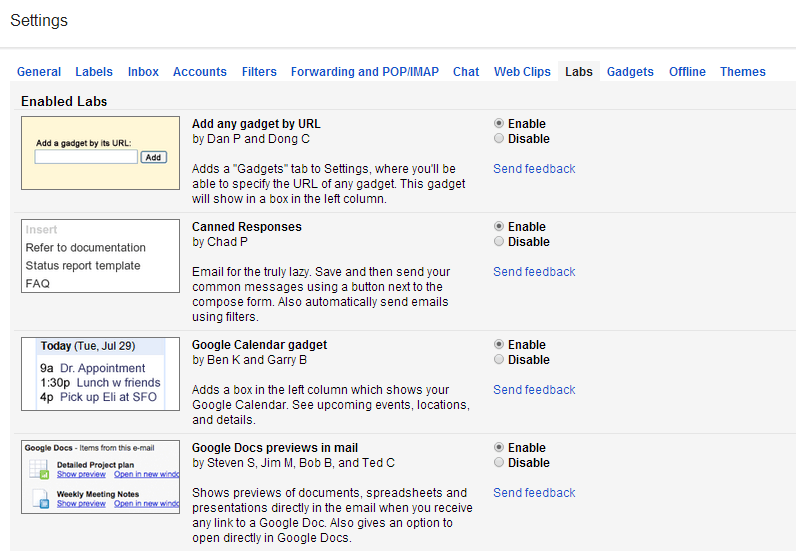
มีเครื่องมือที่เรียกว่าการตอบกลับสำเร็จรูปซึ่งช่วยให้คุณบันทึกข้อความที่คุณส่งบ่อยและแทรกลงในองค์ประกอบของ Gmail ได้ด้วยการคลิกเพียงไม่กี่ครั้ง อีกวิธีหนึ่ง Undo Send ช่วยให้คุณสามารถเรียกคืนข้อความได้ภายในไม่กี่วินาทีหลังจากที่คุณกดส่ง ซึ่งสะดวกหากคุณพบข้อผิดพลาดเพียง หลังจาก การส่ง. มีแม้กระทั่งเครื่องมือที่ให้คุณตั้งค่าแป้นพิมพ์ลัดที่กำหนดเองได้ ในกรณีที่แป้นพิมพ์ลัดที่ Google มีให้ไม่เหมาะกับคุณ
4. ใช้ฉลากแบบสีเต็ม
เพื่อเร่งความสามารถของสมองในการจดจำและเลือกอีเมลที่คุณต้องการ ให้สร้างป้ายกำกับสำหรับข้อความ Gmail แล้วกำหนดสีที่แตกต่างกันสำหรับแต่ละป้ายกำกับ เมื่ออีเมลธุรกิจของคุณติดป้ายสีแดง ข้อความของเพื่อนและครอบครัวของคุณจะเป็นสีเขียว และใบเสร็จธุรกรรมทางการเงินของคุณเป็นสีน้ำเงิน ตัวอย่างเช่น การสแกนกล่องจดหมายด้วยภาพและค้นหาสิ่งที่คุณต้องการจะง่ายขึ้นมากโฆษณา
5. ใช้ Tasks เพื่อเชื่อมต่ออีเมลและรายการสิ่งที่ต้องทำ
เมื่อคุณได้รับอีเมลที่ต้องมีการดำเนินการจากคุณ และคุณไม่ต้องการดำเนินการกับมันทันที ให้ดูที่แถบเมนูด้านบนอีเมลของคุณ หากคุณอยู่ในมุมมองการอ่าน คุณจะเห็นปุ่มที่มีเครื่องหมายเพิ่มเติม หากคุณอยู่ในมุมมองรายการกล่องจดหมาย คุณจะต้องทำเครื่องหมายที่ช่องทางด้านซ้ายของรายการที่เกี่ยวข้องเพื่อให้ปุ่มเพิ่มเติมปรากฏขึ้น
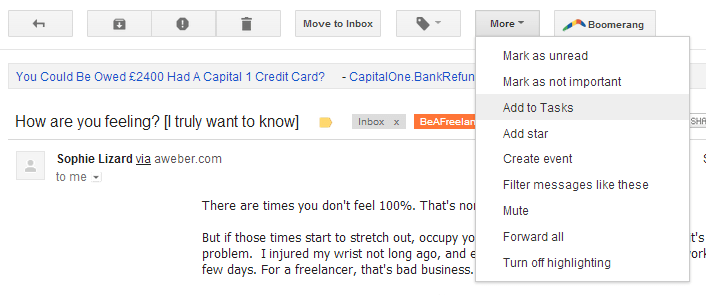
เมื่อคุณคลิกปุ่มเพิ่มเติมนั้น คุณจะได้รับรายการตัวเลือกแบบดรอปดาวน์ เลือก Add to Tasks และรายการสิ่งที่ต้องทำของ Google Tasks จะปรากฏขึ้นที่ด้านล่างของหน้าจอพร้อมหัวเรื่องของอีเมลที่เพิ่มเป็นรายการสิ่งที่ต้องทำ แก้ไขข้อความที่ต้องทำและเพิ่มวันที่ครบกำหนดหากต้องการ สิ่งที่ยอดเยี่ยมเกี่ยวกับวิธีการเพิ่มลงในรายการสิ่งที่ต้องทำของคุณคือ แต่ละรายการในรายการที่เกี่ยวข้องกับอีเมลใน Gmail ของคุณจะมีลิงก์กลับไปยังอีเมลโดยอัตโนมัติ เพื่อให้คุณเตือนตัวเองถึงรายละเอียดของงานได้อย่างง่ายดายโฆษณา